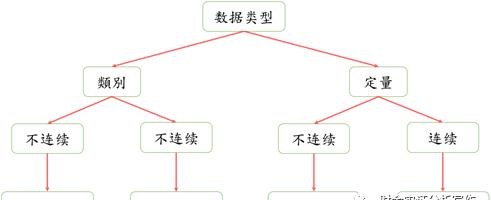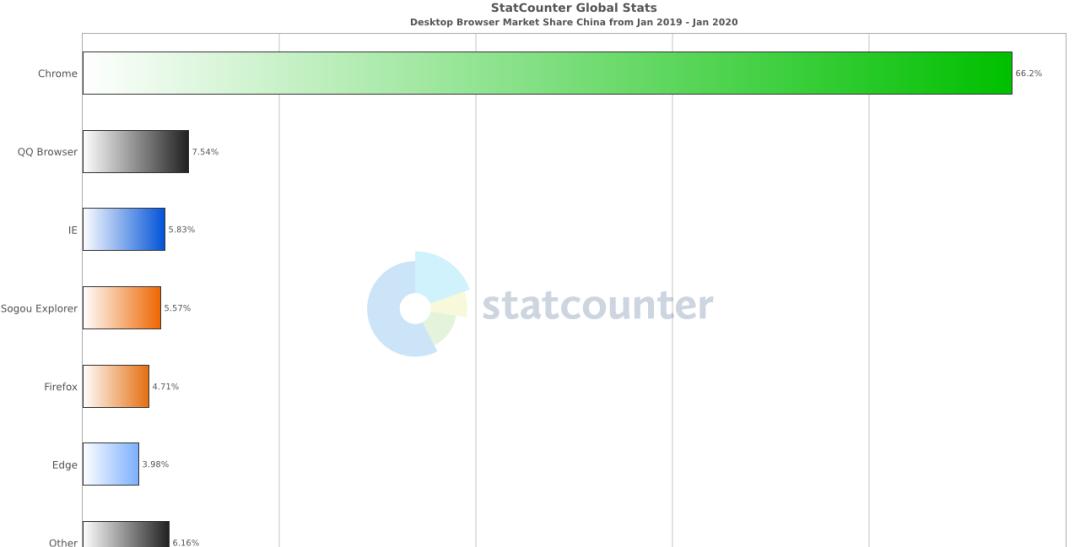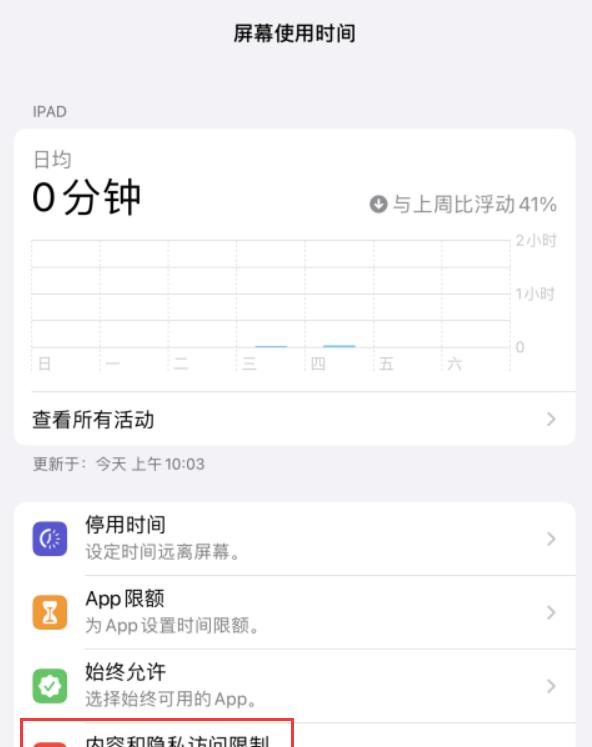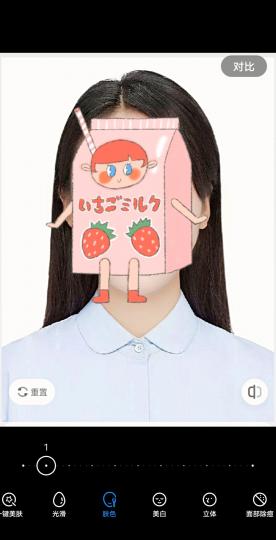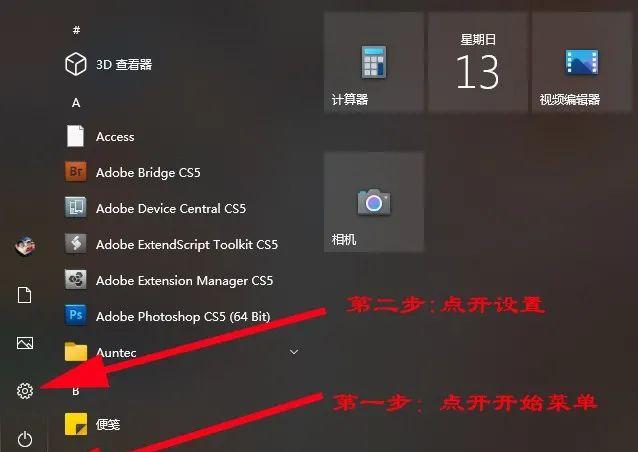这个标题我都想了好几秒钟,最后还是打了个阔符,否则不叫说人话。因为大部分朋友并不是计算机专业,也没有太多的时间和精力去投入学习计算机,比如什么是内存,内存长什么样,内存颗粒跟内存有什么关系等等。
所以有不少朋友把硬盘也叫内存,这种说法对也不对。
对是因为内存可以理解为内部存储的缩写,那么一般情况下硬盘确实是属于内部存储范围内,但硬盘不限于内部存储,还可以作为外部存储,比如移动硬盘。但实际这样并不严谨,因为这玩意其实不叫内存,应该叫外存。
计算机处理器的速度非常快,只有内存才可以与计算机进行数据交互,而我们的程序运行后主要是在内存里工作和计算,输入和产生数据。
而硬盘,因为速度太慢了,即便固态硬盘对于处理器来说也太慢了。所以,硬盘根本没资格跟处理器我们的CPU直接进行对话。都是通过内部寄存器进行缓冲对话,而内部寄存器才是真正的内存的完整名称。
但实际上我们去百度百科或者其他书上,还有各种的说法。反正看多了能看傻,这讲的啥啊。
所以不书面的讲,我们民间又把内存叫运存,即运行的存储器,因为程序都要运行在上面,不运行的基本就躺硬盘里。
而我们计算机(电脑)的内存一般是指内存条,而内存(条)其实也是缩写。
不扯这个了,我们说硬盘,硬盘扩容。
今天有位网友问我,如何加硬盘,我突然发现,其实对于很多朋友来说,这个真的算是一个问题,对于我而言,确实不算问题。
但就像前面那堆文字,真的会把人绕晕。而我自己看,讲真,啊写的真好,写的行云流水。吃瓜网友:你个糟老头子,我信你个鬼。
如果你知道怎么加硬盘,如何扩容,可以选择关闭这篇文章了,也可以继续看下去,发现我们想法一样,说明其实你也可以写写文章,帮助大家。如果你发现还有你没考虑到的,我考虑到了,哎,我们共同进步。如果你发现我有哪里不对,或者说不太好,可以留言,我们共同进步或者探讨。
本篇我们分为两个部分:
台式计算机(桌面PC);
便携计算机(笔记本、超级本、游戏本、上网本……)。
我们先说简单一点的桌面PC
桌面PC呢有品牌机,如联想戴尔惠普等,甚至我见过春兰,对,做空调的那个春兰,品牌机的PC属于模块化的电脑,当然有的做工或者不专业也不是。
有的存储就是DIY贴牌卖,即便清华同方部分型号找联想代工,也不见得有多好,毕竟要挣钱。所以有时候我们抱怨一个品牌电脑,还是三大牌子之一的电脑不好,这种其实很少见。你顶多能抱怨他内存那么小,居然还卖那么贵。其实现在竞争很大,品牌PC已经很便宜了,尤其是三大牌子。
我这里讲的三大牌子主要是联想、戴尔、惠普。为什么是三大牌子,因为这三个品牌不管是PC也好,笔记本也好,全球销量经常是每年轮流做老大。
品牌PC硬盘扩容稍微麻烦一点,你需要开箱。为什么要开箱?你得看看他的主板有没有接口,多余的接口。
不同的硬盘采用不同的接口,但是主要检查就三种接口:
M.2;
SATA;
PCI-E。
M.2比较简单,都是固态硬盘,有低速的SATA协议,有高速的NVMe协议,而M.2接口其实也分ABC,不过大部分都通用和兼容。采用M.2接口的硬盘相当于直接安装在主板上,通常一般的主板只有1个M.2,还有一个长得比较像的大概率是插无线网卡用的,并不能插M.2的硬盘。
通常H/B系列的主板只有1个M.2硬盘接口,而Z/X这两个系列通常会有2个。当然,妖板是个例外,我这里说的妖板是指华擎这个品牌,他的主板经常不走寻常路,比如,它就可能多一个接口;或者Intel、微软联盟不让新主板支持安装Win7,他就可能泄露个固件出来,刷了就可以安装。
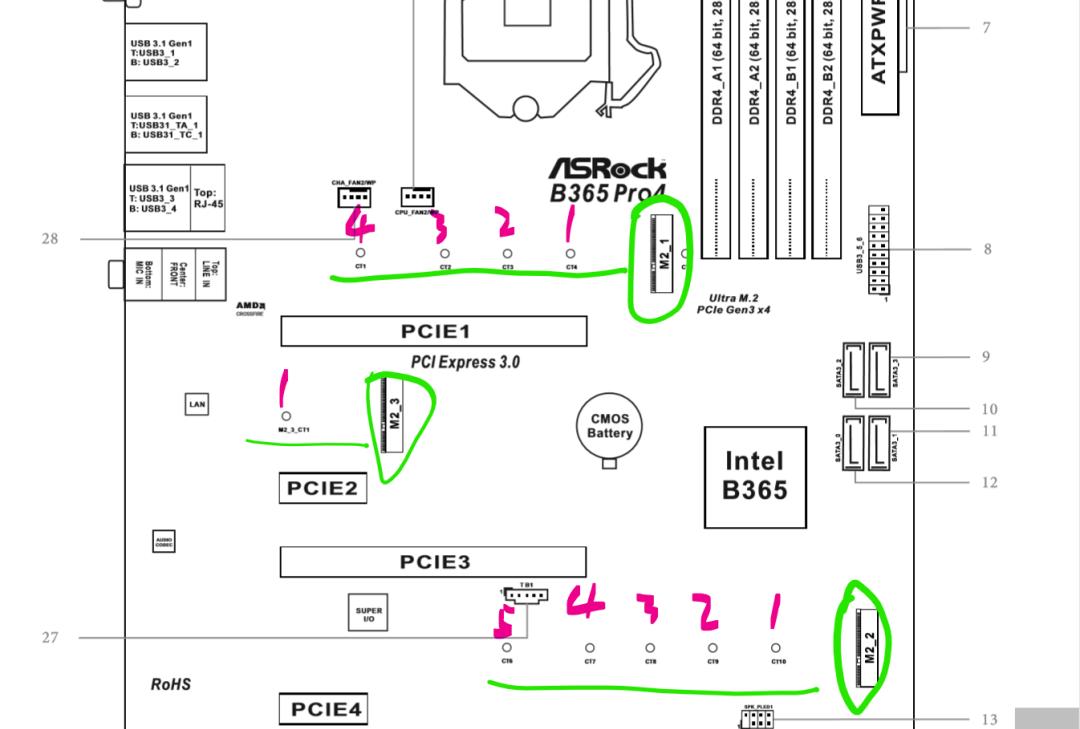
上图就是妖板的B365Pro4主板的平面图,他就是3个,两个接硬盘,一个接无线网卡。主板上我做了数字标记,1234这种,我们常见的型号为长条的2280,如下图全家福:

这个标准叫法比较粗暴,就是按照长宽来叫,前面两位数是宽度,后面两位是长度,当然,有个特别变态的是三位数,22110 。
好了就此打住。
一般情况下我们知道主板上一般能用于扩展存储的就一个M.2口,尤其是品牌机,主板都是定制(省料省钱)的,DIY的PC可以按需选择。
所以这种情况比如标配120G的固态,你希望有更大的固态硬盘,原则上你没法扩容,只能叫升级或者叫替换。即把小的换成大的。
扩容叫 1 2
升级叫1-1 2
如果我们仅仅是增加容量,并不需要速度很快的固态,通常一般品牌PC还是有一到2个SATA接口,也就是可以添加机械硬盘了。但是这里可能会把大家恶心到。有可能主板上有2个或者3个甚至更多的SATA口,但是SATA硬盘需要单独供电,而供电接口只有1个。
那么能升级吗?能扩容吗?
能,需要买个一拖二的SATA供电线:

大家有兴趣可以数下上图种SATA公口的金手指,看看是不是15个,所以这种线叫15Pin,这个线不贵,一般10元包邮。
他的用法很简单,因为提供了一公两母3个口,原来电脑上的接口是一个母口,所以母口拔掉,接转接线的公口,然后一个母口接原来硬盘,另外一个母口接新硬盘。
通常我们购买硬盘,并不会送SATA数据线,数据线通常由主板送,如果品牌机直接没多余的,如果是DIY一般主板厂商会送一根,有的会有两根。

SATA线一般建议买弯头数据线,使用更方便,价格方面一般没区别。一般都是10元包邮,品牌推荐绿联或者山泽都可以。一般你能看到就下面两种,一种是粗厚的,一种是细软的,其实只要协议没问题,传输都差不多,无非细软的方便走线:

另外,SATA接口和数据线都是分协议的,通常我们常见的为SATA2和SATA3两种,他的区别比较简单,就是速度不同。通常一般主板只提供一个SATA3接口,即只有一个接口可以实现最大读写速度600M/s。

所以品牌电脑我们要看一个地方:有没有多余的SATA口。有到好办,买根数据线,顶多再买个一转二的电源线。如果没有就比较麻烦了,就需要PCI-E转SATA3.0扩展卡了,但是意义不是很大,因为这种卡买的人少,所以贼贵,一张卡一百多两百,而且大品牌都懒得生产,都是小厂。而PCI-E转M.2的反而一般便宜,20多到50多都有。
如果品牌电脑需要买转接卡来实现扩容,建议选择另外两个方案:
一个是直接买移动硬盘盒;
一个是有需求的直接上NAS。
如果是买的组装电脑,基本不用考虑上面的问题,再水货主板都一定至少4个SATA口,除非是极品水货。
那么主板上的M.2口怎么识别呢?
一般无线网卡的尺寸是2230这种型号,而一般最短的SSD是2230,但这种不常见,一般是2242这种比较短的,然后是2260,2280。类似22110这种一般是企业级固态,例如英特尔的傲腾系列,三星的企业级固态。
其实识别很简单,一般主板上接口旁边找一下,如果写了WiFi字样,表示只能插网卡,如果没写,基本都可以插固态硬盘。
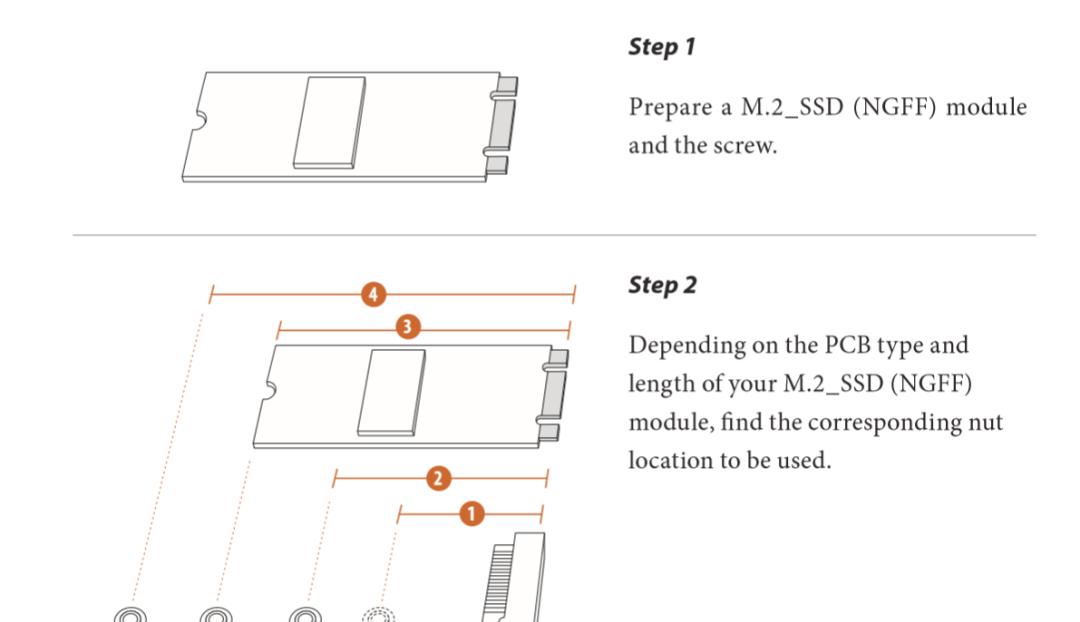
安装方法很简单,基本是不会搞错的,通常是芯片颗粒一方朝上。这个官方的手册不管是纸质的还是 PDF的,写的都很详细的,一般都有中文语言。
如果没有多余的口,只能更换的方式来升级了。那么这就是你看我写这篇文章的价值之处了。如何保留原来硬盘上的操作系统和数据?
因为重装很快,但是数据要实现和原来一样,就麻烦了。而大多数人选择重装是因为不知道如何同步数据或者不用重装也可以。
如果你想知道,请看后面,我们先讲硬件部分,后面讲软件部分。
除了品牌PC或DIY台式机,那么就剩下笔记本了。